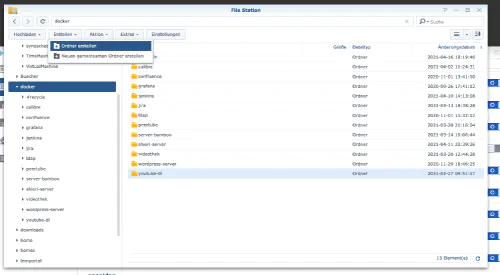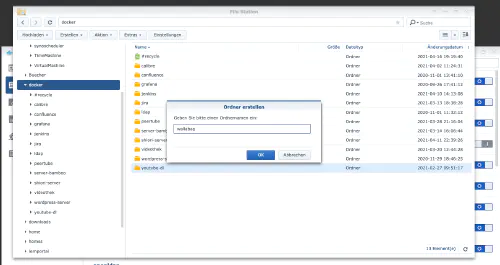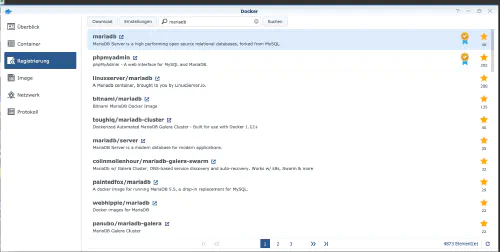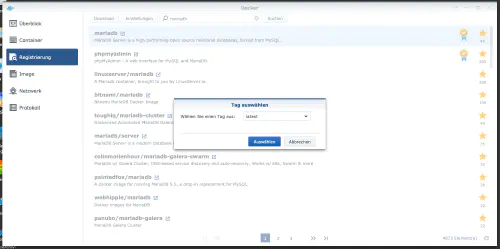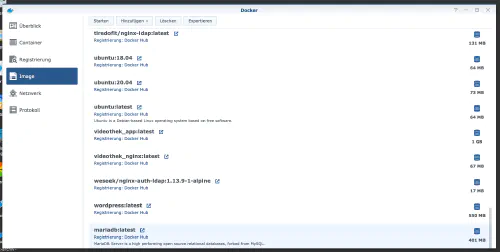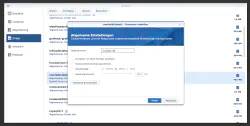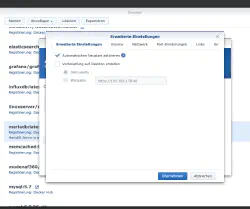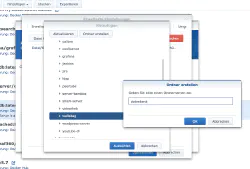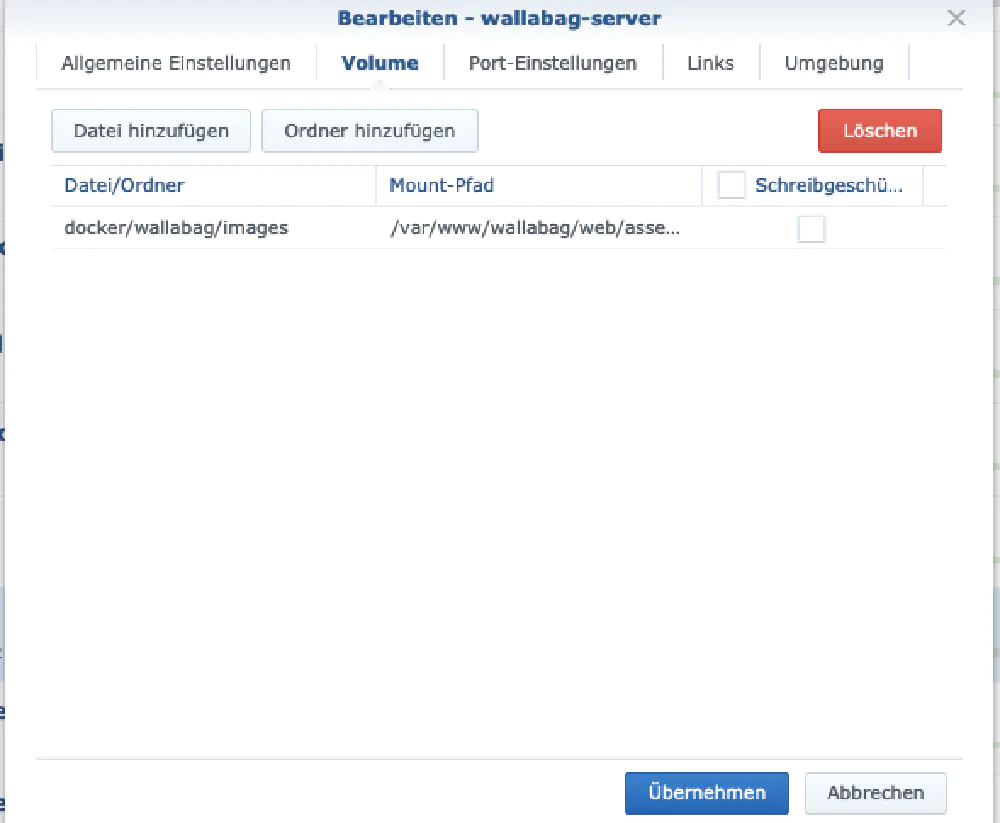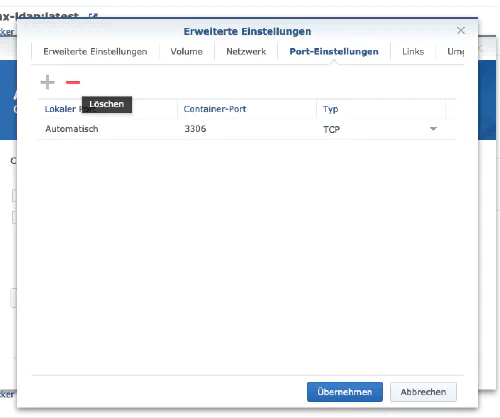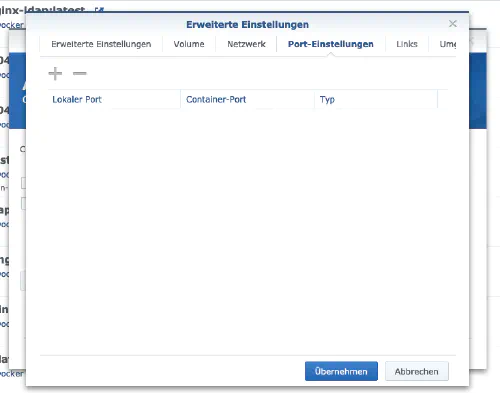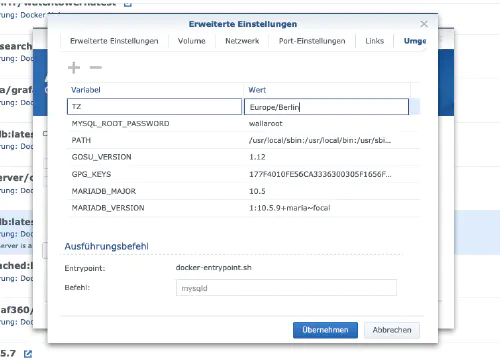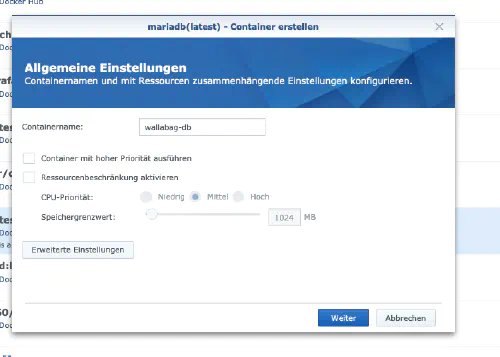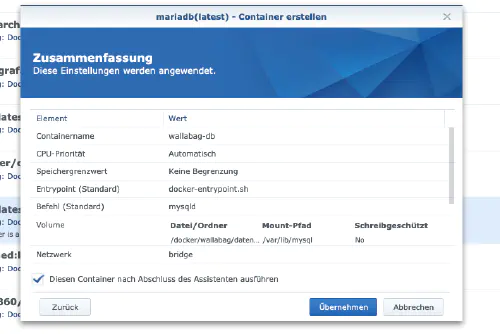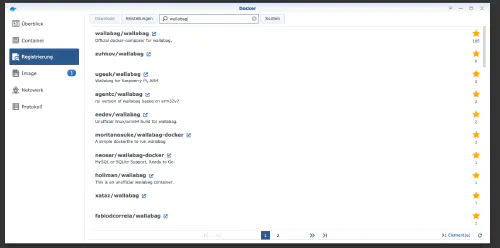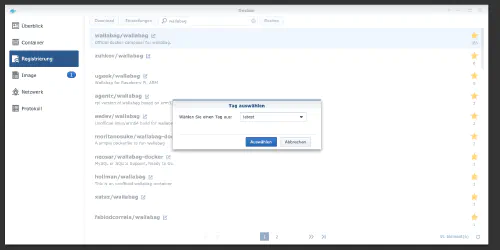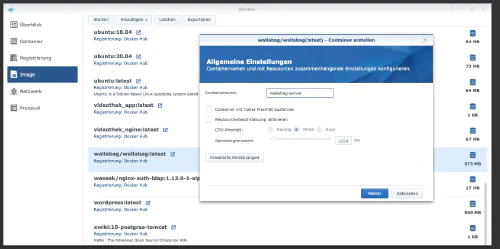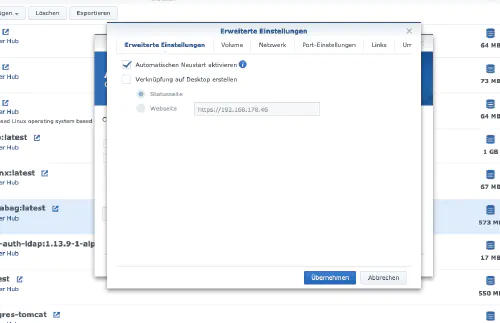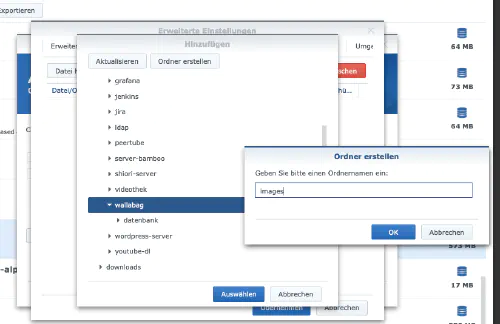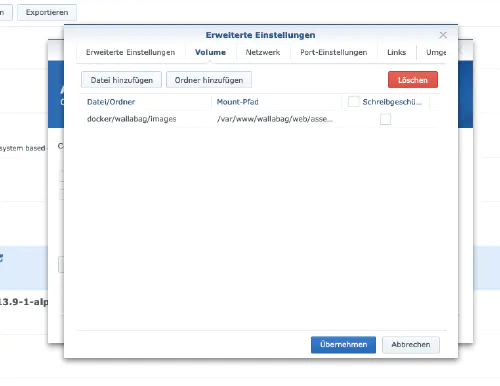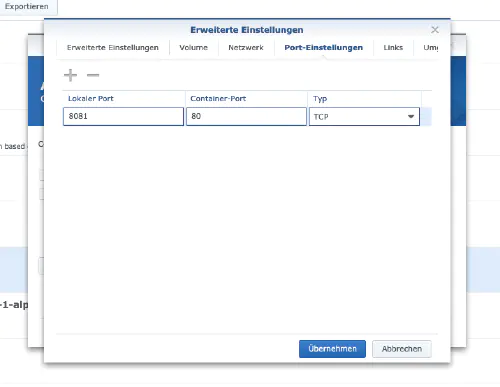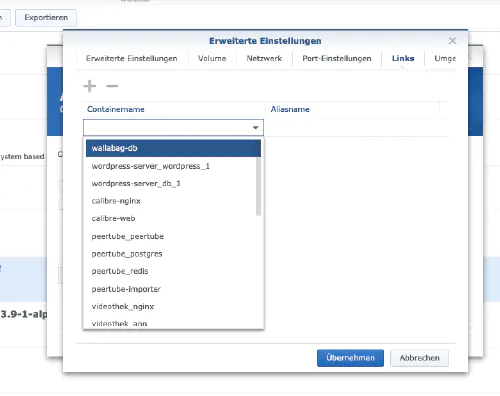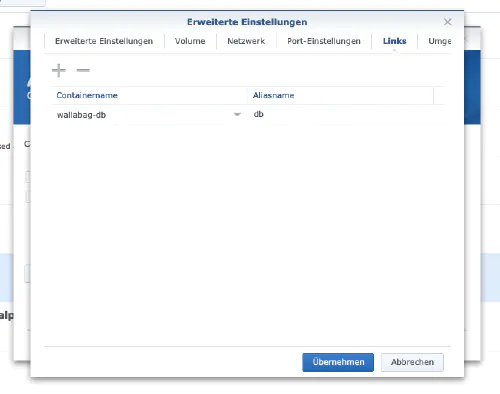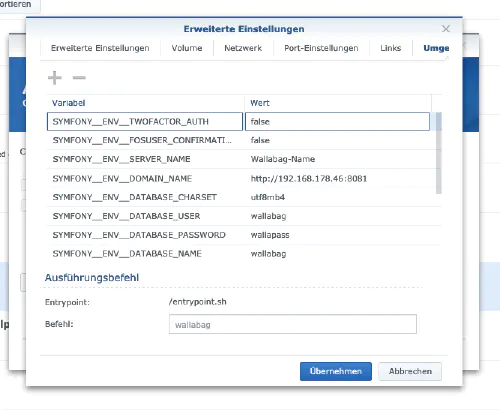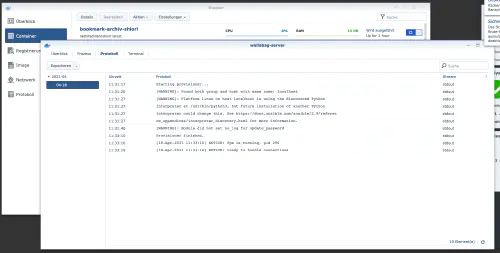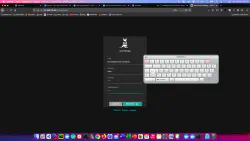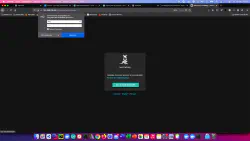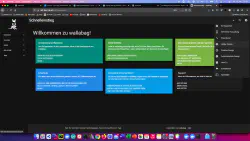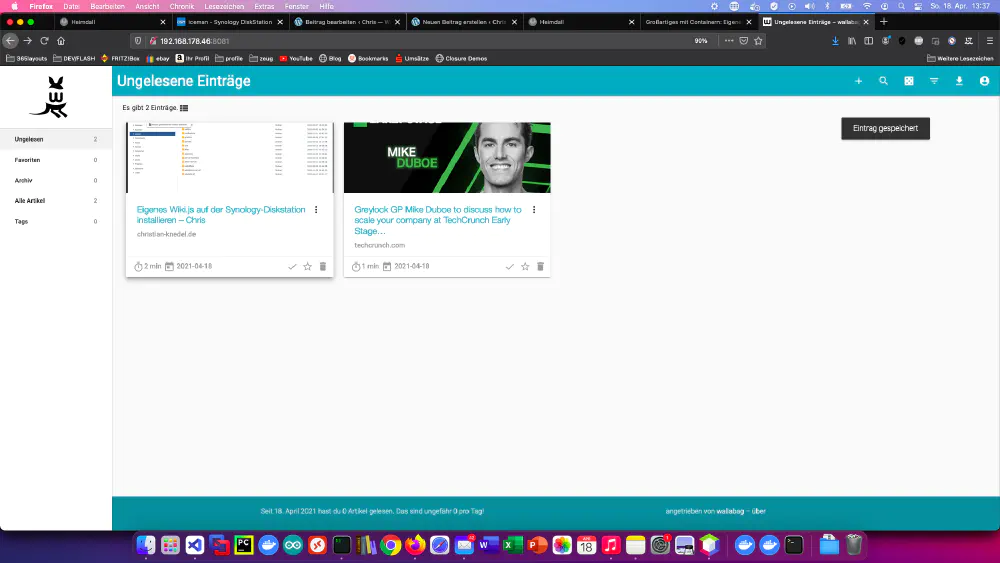Wallabag é um programa de arquivamento de sites ou artigos interessantes. Hoje eu mostro como instalar um serviço Wallabag na estação de disco Synology.
Opção para profissionais
Como um usuário experiente de Synology, é claro que você pode fazer login com SSH e instalar toda a configuração via arquivo Docker Compose.
version: '3'
services:
wallabag:
image: wallabag/wallabag
environment:
- MYSQL_ROOT_PASSWORD=wallaroot
- SYMFONY__ENV__DATABASE_DRIVER=pdo_mysql
- SYMFONY__ENV__DATABASE_HOST=db
- SYMFONY__ENV__DATABASE_PORT=3306
- SYMFONY__ENV__DATABASE_NAME=wallabag
- SYMFONY__ENV__DATABASE_USER=wallabag
- SYMFONY__ENV__DATABASE_PASSWORD=wallapass
- SYMFONY__ENV__DATABASE_CHARSET=utf8mb4
- SYMFONY__ENV__DOMAIN_NAME=http://192.168.178.50:8089
- SYMFONY__ENV__SERVER_NAME="Your wallabag instance"
- SYMFONY__ENV__FOSUSER_CONFIRMATION=false
- SYMFONY__ENV__TWOFACTOR_AUTH=false
ports:
- "8089:80"
volumes:
- ./wallabag/images:/var/www/wallabag/web/assets/images
db:
image: mariadb
environment:
- MYSQL_ROOT_PASSWORD=wallaroot
volumes:
- ./mariadb:/var/lib/mysql
Imagens mais úteis do Docker para uso doméstico podem ser encontradas no Dockerverse.
Passo 1: Prepare a pasta do saco de parede
Eu crio um novo diretório chamado “wallabag” no diretório Docker.
Passo 2: Instalar base de dados
Depois disso, um banco de dados deve ser criado. Clico na guia “Registration” na janela do Synology Docker e procuro por “mariadb”. Selecciono a imagem do Docker “mariadb” e depois clico na etiqueta “latest”.
Após o download da imagem, a imagem está disponível como imagem. Docker distingue entre 2 estados, recipiente “estado dinâmico” e imagem (estado fixo). Antes de criarmos um recipiente a partir da imagem, algumas configurações têm de ser feitas. Eu faço duplo clique na minha imagem mariadb.
Depois clico em “Definições avançadas” e activo o “Reinício automático”. Eu seleciono o separador “Volume” e clico em “Adicionar pasta”. Lá eu crio uma nova pasta de banco de dados com este caminho de montagem “/var/lib/mysql”.
Em “Port settings”, todas as portas são apagadas. Isto significa que seleciono a porta “3306” e a apago com o botão “-”.
| Nome da variável | Valor | O que é isso? |
|---|---|---|
| TZ | Europe/Berlin | Fuso horário |
| MYSQL_ROOT_PASSWORD | wallaroot | Senha principal da base de dados. |
Após estas configurações, o servidor Mariadb pode ser iniciado! Eu carrego em “Aplicar” em todo o lado.
Passo 3: Instalar o Wallabag
Clico na guia “Registration” na janela do Synology Docker e procuro por “wallabag”. Selecciono a imagem do Docker “wallabag/wallabag” e depois clico na etiqueta “latest”.
Faço duplo clique na imagem do meu saco de parede. Depois clique em “Configurações avançadas” e ative o “Reinício automático” aqui também.
Selecciono o separador “Volume” e clico em “Adicionar Pasta”. Lá eu crio uma nova pasta com este caminho de montagem “/var/wwww/wallabag/web/assets/images”.
Eu atribuo portos fixos para o contentor “wallabag”. Sem portas fixas, poderia ser que o “servidor wallabag” funcione em uma porta diferente após um reinício. O primeiro porto de contentores pode ser apagado. O outro porto deve ser lembrado.
Além disso, ainda é necessário criar uma “ligação” com o contentor “mariadb”. Clico no separador “Links” e selecciono o contentor da base de dados. O nome falso deve ser lembrado para a instalação do saco de parede.
| Umgebungsvariable | Valor |
|---|---|
| MYSQL_ROOT_PASSWORD | wallaroot |
| SYMFONY__ENV__DATABASE_DRIVER | pdo_mysql |
| SYMFONY__ENV__DATABASE_HOST | db |
| SYMFONY__ENV__DATABASE_PORT | 3306 |
| SYMFONY__ENV__DATABASE_NAME | saco de parede |
| SYMFONY__ENV__DATABASE_USER | saco de parede |
| SYMFONY__ENV__DATABASE_PASSWORD | passe de parede |
| SYMFONY__ENV__DATABASE_CHARSET | utf8mb4 |
| SYMFONY__ENV__DOMAIN_NAME | “http://synology-ip:container-port” <- Por favor mude |
| SYMFONY__ENV__SERVER_NAME | “Wallabag - Servidor” |
| SYMFONY__ENV__FOSUSER_CONFIRMATION | falso |
| SYMFONY__ENV__TWOFACTOR_AUTH | falso |
O contentor pode agora ser iniciado. Pode demorar algum tempo a criar a base de dados. O comportamento pode ser observado através dos detalhes do recipiente.
Eu chamo o servidor wallabag com o endereço IP da Synology e minha porta de contêineres.
Devo dizer, no entanto, que pessoalmente prefiro shiori como um arquivo da internet.